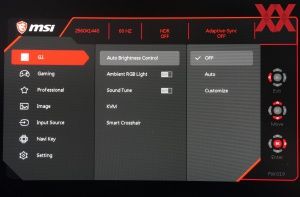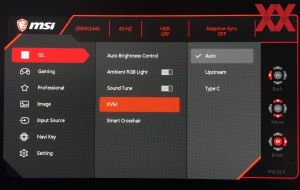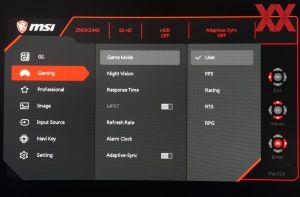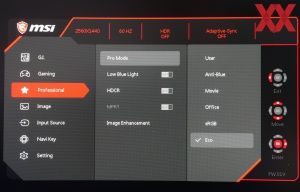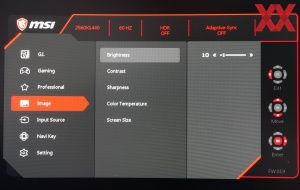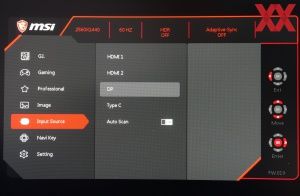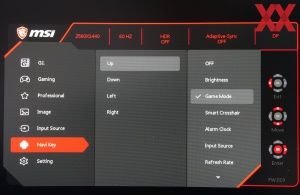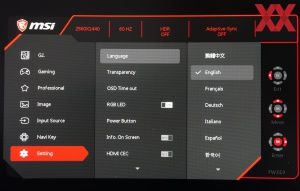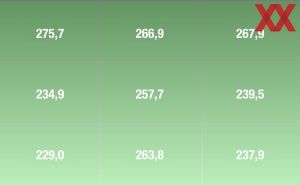Страница 2: Эргономика
Возможности регулировки эргономики монитора могут существенно сказаться на комфорте, если вы сидите за ним многие часы. Мы рекомендуем ознакомиться с нашим руководством по эргономике, где мы рассмотрели наиболее важные возможности регулировки монитора для максимально комфортной работы.
Опции механической регулировки
Чтобы за монитором можно было комфортно работать или играть длительное время, он должен обеспечивать основные функции механической регулировки.
Как и можно было ожидать от монитора MSI с диагональю 32 дюйма, диапазон регулировки высоты составляет 100 мм. Панель 16:9 сравнительно высокая, поэтому даже рослые пользователи смогут найти комфортное положение. Наклон панели регулируется в диапазоне от -5° до 20°, возможен поворот вправо или влево на 30°. Возможности поворота в портретный режим нет, но геймеров это вряд ли огорчит.
MSI добавила поддержку крепления 100x100 мм VESA, поэтому можно воспользоваться кронштейном, после чего придать монитору любое положение.
Экранное меню и кнопки управления
MSI выбрала привычный подход к управлению экранным меню Artymis 323CQR. В правом нижнем углу сзади (если смотреть спереди) установлен джойстик, дополненный двумя кнопками. Стоит привыкнуть к положению джойстика, как управлять меню будет легко и просто. Кнопки выше и ниже отвечают за включение/выключение и быструю функцию. Они расположены не очень удачно, первое время их наверняка часто будут нажимать по ошибке.
Экранное меню MSI хорошо знакомо многим пользователям, оно имеет логичную структуру и хороший спектр функций. Поскольку все функции подписаны, то даже неопытные пользователи смогут легко разобраться. Если тратить время на тонкие настройки не хочется, можно воспользоваться доступными пресетами. Есть и игровые функции.
Как показывает опыт, гораздо удобнее воспользоваться для настройки утилитой GamingOSD. Если монитор подключен к компьютеру через USB, утилита позволяет удобно изменять настройки с помощью мыши. Также можно привязать к приложениям профили, которые будут активироваться при их запуске. Поэтому пользователь сможет гибко настроить режимы монитора под игры и приложения, хотя для этого придется потратить некоторое время и усилия.
Энергопотребление
Энергопотребление
Как обычно, мы проводили тесты энергопотребления при выставленной яркости 150 кд/м².
Монитор Artymis потреблял 27,2 Вт. Рекордно низкого энергопотребления мы не получили, но по относительному уровню 0,027 Вт/дюйм² 32-дюймовый монитор расположился посередине.
Датчик освещения в рамке позволяет автоматически регулировать яркость панели под условия комнаты. В наших тестах технология работала хорошо, разве что при резких скачках яркости (например, когда выключаешь свет) монитору требовалось некоторое время на перестройку.